WordPressをサブディレクトリにインストールして、Webサイトの表示はドメイン直下のURL(ルートディレクトリ)に表示させる方法です。
エックスサーバーでトップページだけが表示されない不具合があり、解決策も紹介しています。
| 変更前のURL | https://example.com/サブディレクトリ名/ |
|---|---|
| 変更後のURL | https://example.com |
WordPressの管理画面でURL設定を変更する
WordPressの管理画面にログインして、管理画面 >設定 > 一般設定をクリックしてください。
下記のような画面が表示されます。
この記事では、サブディレクト名をwpとして作成した場合です。
サイトアドレス変更前
WordPressアドレス(URL)とサイトアドレス(URL)が同じURL「http://example.com/wp」になっています。

サイトアドレス変更後
サイトアドレス(URL)からwpの部分を削除しまして「http://example.com/wp」に変更します。
WordPressアドレス(URL)は変更しないでください。管理画面にアクセスできなくなります。

「index.php」と「.htaccess」を複製し編集する
「index.php」と「.htaccess」をダウンロード
FTPソフトでレンタルサーバーのWordPressをインストールした「http://example.com/サブディレクトリ名/」からindex.phpと.htaccessをダウンロードします。
ダウンロードしたindex.phpを編集します。
「index.php」の編集
ダウンロードしたindex.phpを開くと、下記のような記述になっています。
最後の行にWordPressをインストールしたサブディレクト名を追加します。
※WordPressのバージョンによって、記述が異なる場合があります。
<?php
/**
* Front to the WordPress application. This file doesn't do anything, but loads
* wp-blog-header.php which does and tells WordPress to load the theme.
*
* @package WordPress
*/
/**
* Tells WordPress to load the WordPress theme and output it.
*
* @var bool
*/
define( 'WP_USE_THEMES', true );
/** Loads the WordPress Environment and Template */
require __DIR__ . '/wp-blog-header.php';変更前
require __DIR__ . '/wp-blog-header.php';変更後
require __DIR__ . '/wp/wp-blog-header.php';「.htaccess」の編集
ダウンロードした「.htaccess」を開くと、下記のような記述になっています。RewriteBaseとRewriteRuleの行にあるwpとなっているディレクトリ名の部分を削除します。
※WordPressのバージョンによって、記述が異なる場合があります。
変更前
# BEGIN WordPress
<IfModule mod_rewrite.c>
RewriteEngine On
RewriteBase /wp/
RewriteRule ^index\.php$ - [L]
RewriteCond %{REQUEST_FILENAME} !-f
RewriteCond %{REQUEST_FILENAME} !-d
RewriteRule . /wp/index.php [L]
</IfModule>
# END WordPress変更後
# BEGIN WordPress
<IfModule mod_rewrite.c>
RewriteEngine On
RewriteBase /
RewriteRule ^index\.php$ - [L]
RewriteCond %{REQUEST_FILENAME} !-f
RewriteCond %{REQUEST_FILENAME} !-d
RewriteRule . /index.php [L]
</IfModule>
# END WordPress「index.php」と「.htaccess」をドメイン直下にアップロード
編集したindex.phpと.htaccessをドメイン直下のルートディレクトリにアップロードします。
サブディレクトリに元々あったindex.phpと.htaccessは削除せず、そのまま残してください。
Webサイトにアクセスして確認
Webサイトにアクセスし、表示や動作をチェックしましょう。
アドレスが下記のように変更されていますので、間違わないようにご確認ください。
| ログイン画面 | https://example.com/wp/wp-login.php |
|---|---|
| 管理画面 | https://example.com/wp/wp-admin/ |
| Webサイトアドレス | https://example.com/ |
WordPressでトップページだけが表示されない(エックスサーバー)
エックスサーバーでWordPressのサイトアドレスを変更した際に、トップページが表示されずに404エラーが発生し、管理画面や投稿ページだけが表示されるという状態になりました。この問題は、ドメイン直下にあるindex.htmlを削除することで解決されるようです。
このエラーはレンタルサーバーよって異なりますが、エックスサーバーでWordPress簡単インストールをした際にはこのようなエラーが発生します。